Многие видели, что в статьях Вконтакте или просто в постах текст выделяется жирным. Но как его сделать? Расскажет наша статья.
Содержание
Часто при составлении текста Вконтакте хочется выделиться из общей массы или подчеркнуть особенно важный текст. Самым лучшим решением в данном случае является выделение текста с помощью жирного шрифта и сделать его можно разными способами, о которых мы поговорим далее.
Как сделать Вконтакте жирный шрифт: инструкция, способы

Вконтакте ввел функцию выделения текста сравнительно недавно. Раньше эта функция использовалась только благодаря уязвимости соцсети, но сегодня это уже было исправлено и теперь, как бы вы ни старались, в пост на стену или в личную переписку такой текст вы отправить не сможете.
Несмотря на этот запрет, у каждого есть возможность использовать специальный алфавит, где у букв специфичная форма и они похожи на жирные. Найти такую табличку можно самостоятельно, потому что она очень популярна.
Более того, возможность выделения текстов доступна только тем, кто владеет пабликами Вконтакте. Сделать это можно в специальном редакторе, который используется для создания Wiki-страниц. Итак, давайте разберем с вами способы, как можно выделять текст жирным Вконтакте.
Способ 1. Жирный шрифт на wiki-страницах
Если вы хотите создать разные записи, каждую со своим текстом и оформлением, то этот способ вам подойдет. Редактор Вконтакте дает пользователям много возможностей и без ограничений.
Прежде чем приступать к работе, сначала изучите описание разметки и запомните все правила. Она имеет определенные особенности.
Обратите внимание, что часто Wiki странички используются для создания меню в группах, потому что этот блок располагается в шапке у группы, а не в ленте.
- Итак, чтобы сделать текст, откройте группу и зайдите в раздел управления под аватаркой
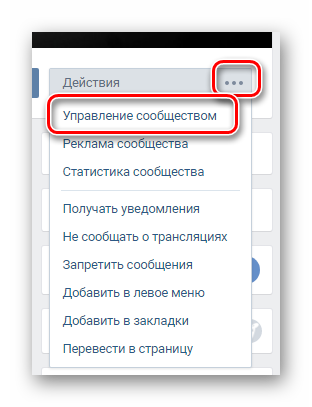
- Откройте вкладку «Разделы» и включите «Материалы»
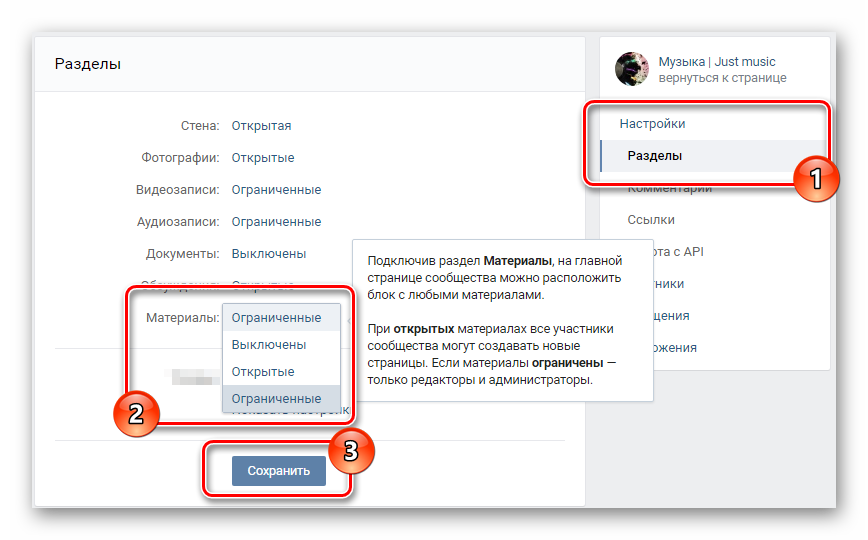
- Теперь обратно выходите на главную страницу и открывайте окошко для редактирования Wiki
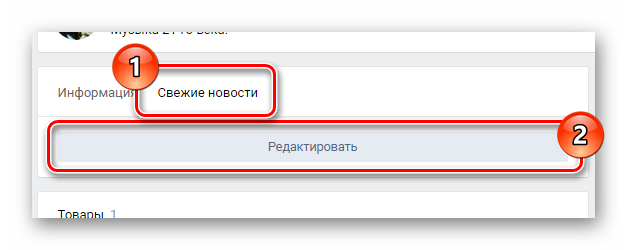
- Клавишей «<>» переключите редактор в разметку
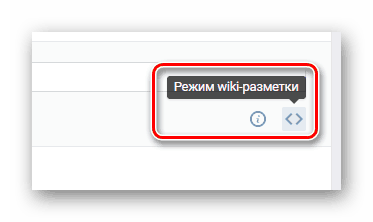
- В большом пустом поле напишите текст, который вы хотите выделить
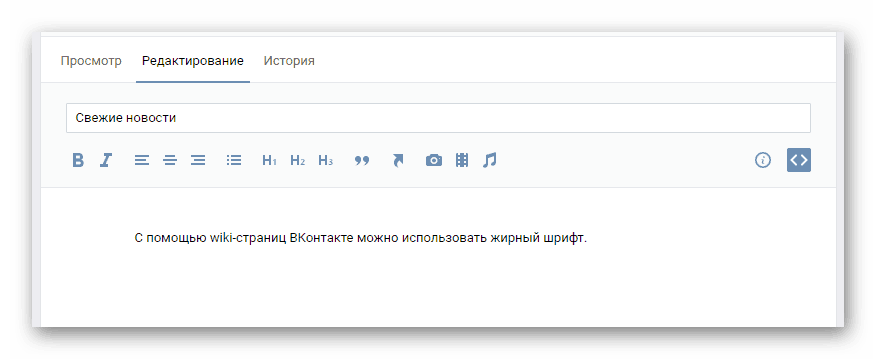
- Выделите текст с помощью тройных апострофов, как в примере. Можете потренироваться на разных местах текста, чтобы понять, как это работает
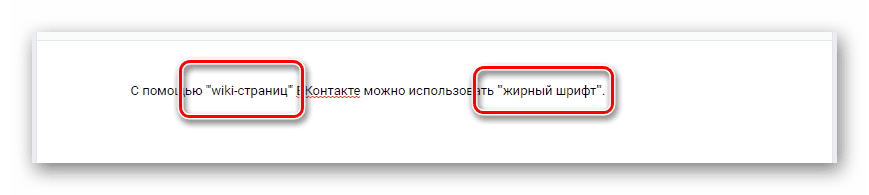
- Необходимые символы можно поставить с помощью кода ASCII «& #39;» или нажав на Alt и вводя «39» на клавиатуре
- Стоит отметить, что выделяется текст и с помощью встроенных инструментов редактора — это делается значком «B». Только этот метод почему-то работает не всегда корректно и текст не выделяется.
- Теперь сохраняем проделанную работу соответствующей кнопкой
- Чтобы убедиться, что все сделано верно, нажмите на вкладку «Просмотреть» и посмотрите на текст.

- Если после всего у вас все равно текст не выделился, то убедитесь, что все вышеописанное сделано правильно. Еще важно изучить инструкцию самой соцсети в редакторе.
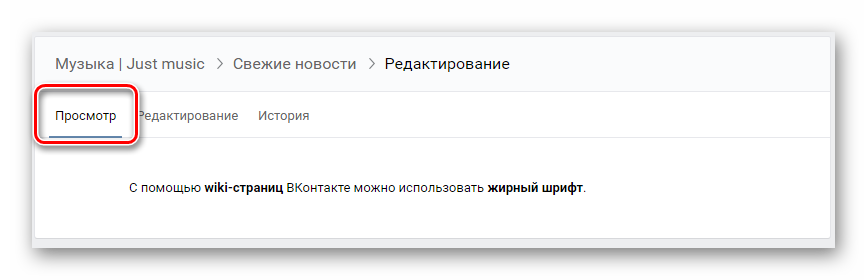
Способ 2. Сервис конвертации
Этот способ позволяет писать практически любые тексты жирным. При этом он обладает двумя недостатками:
- Конвертация возможна только для английского текста
- Некоторые устройства отображают текст неправильно
Несмотря на это, способ. все равно рабочий и пользуется популярностью, так что мы его рассмотрим.
- Откройте сайт по ссылке с формой для конвертации
- В самом первом поле пишем нужные нам символы
- Выбираем «SHOW»
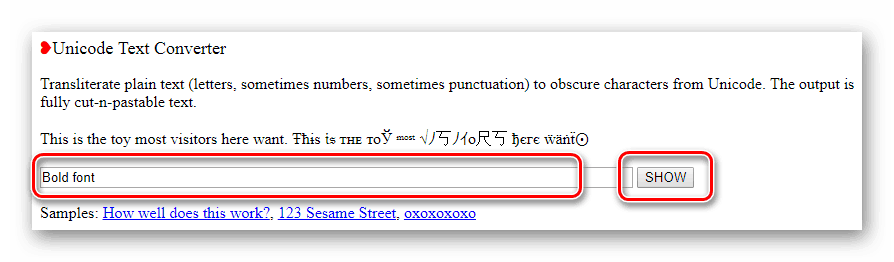
- В результатах ищем нужное сочетание и копируем его кнопками Ctrl+C
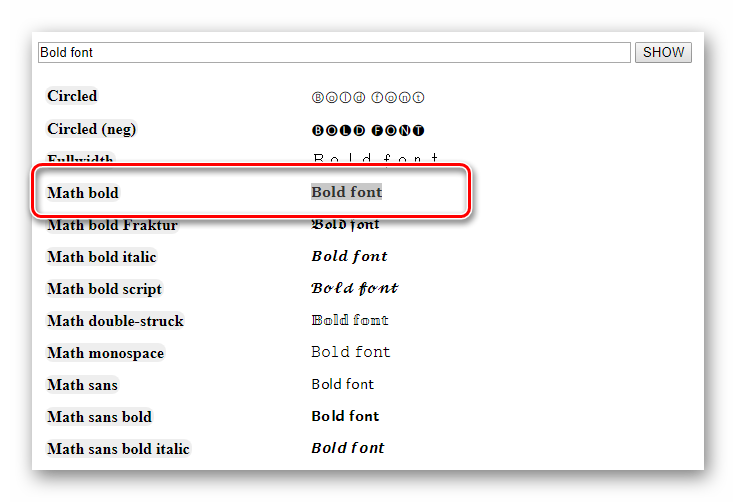
- Затем переходим на страницу Вконтакте и вставляем символы при помощи комбинации Ctrl+V
На сегодняшний день эти два способа активно используются пользователями Вконтакте и других пока еще не существует.







